
YouTube Music се завръща - макар и малко бавно - и въпреки че никоя услуга никога не е перфектна, в YouTube Music има много неща за харесване. Има и много неща за отвращение, като грешки в потребителския интерфейс, непълни функции и липса на управление на библиотеки. YouTube Music е доста използваем и доста добър в предлагането на музика, която ще ви кара да се люлеете, но има няколко неща, които можете да направите, за да подобрите изживяването си.
Научете се да натискате пауза
Бутонът за пауза е може би най-важният бутон в музикално приложение, но най-важният бутон за пауза в YouTube Music не е на екрана за възпроизвеждане: той е в настройките за поверителност и местоположение. Преди да седнете да търсите стотици песни и да изградите библиотеката си, преди да се подготвите оставете YouTube Music DJ вашето парти за вас, преди да го предадете на детето си, за да му позволи да избере музиката, поставете на пауза историята си в YouTube.
Verizon предлага Pixel 4a само за $ 10 / месец на нови неограничени линии

Превключванията в поверителността и местоположението ви позволяват да натискате пауза във вашите истории в Youtube - история на търсенията и / или история на гледане - и по време на пауза нищо не се добавя към историята, търсените не се запазват и единствената музика, която се добавя в матрицата за вашите препоръки, е песента, която стискате палец нагоре, палец надолу или добавяте към библиотека.
Поставянето на пауза при изграждането на библиотека е особено важно, защото това означава, че ако слушате множество видеоклипове търсейки определен ремикс или кавър, който предпочитате, отхвърлените не влизат в историята ви или препоръки. Освен това слушате много повече музика, когато изграждате библиотеката си, и без историята да бъде поставена на пауза, това може да накара историята на гледането ви за този ден нелепо да пресее.
Съберете вашите микстейпи заедно
Понякога просто искате вашето музикално приложение да избира музиката вместо вас. Смеси Spotify Made for You илюстрират колко невероятни алгоритмични станции могат да бъдат, когато се направи правилно, а в YouTube Music има два микса, които задължително трябва да проверите:

Вашият микс е безкрайна радиостанция, създадена въз основа на вашите вкусове и история. Вашият микс може да се препъне няколко пъти, когато за първи път използвате YouTube Music, но продължете да правите песента нагоре и надолу. Ако можете, пуснете вашата микстейп Сайтът за настолни компютри на YouTube Music така че да можете да стискате палци с песни или да ги премахвате от опашката, преди да стигнете до тях в реда на възпроизвеждане.
Офлайн микс е по-пряко сравнение с Spotify Ежедневни миксове - микс, базиран на вашата библиотека и се опреснява на всеки 24 часа въз основа на това, което сте слушали вчера - но има две различни разлики. Офлайн миксът има ограничение от 100 песни и както подсказва името, той е достъпен офлайн.



Първият път, когато влезете в секцията „Изтегляния“ на YouTube Music, ще бъдете помолени да включите офлайн микса. Направете го веднага. Това не само ще ви даде надежден микс, който да слушате, докато сте в движение, това е най-лесният начин да стартирате a разбъркайте офлайн, тъй като в YouTube Music липсва опцията „Разбъркайте всички“ на Google Play Music и „Само изтеглени“ режим. Може да се настрои между 1-100 песни и колкото по-голяма е, толкова по-дълго можете да заглушите офлайн.
SD карти, научете се сами да наблюдавате използването на вашето хранилище
YouTube Music направи изтеглянията по-лесни от всякога за YouTube Music Premium - да, имате нужда от Premium за изтегляния - с едно много забележимо изключение. Ако имате телефон с microSD карта, като Samsung Galaxy S9, можете да изтеглите албуми, плейлисти, песни и офлайн микс.

Но когато влезете в настройките за изтегляне, приложението ще каже, че използвате 0MB, дори ако сте записали гигабайта данни.
YouTube Music не ви позволява да избирате кое хранилище да използвате за изтегляне - основното приложение на YouTube - но изглежда, че по подразбиране е разширяемото хранилище. Хранилището, показано в настройките за изтегляне, е настроено на вътрешно хранилище и тъй като YouTube Music не използва вътрешно хранилище, показва използвано 0MB.
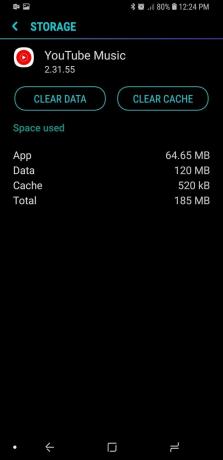


Преминаването към информацията за приложението на YouTube Music също не показва колко данни заемат вашите изтегляния. Ако искате да видите колко сте изтеглили, ще трябва да изтеглите приложение за файлов мениджър и да го ловите сами. Отидете на SD карта / Android / данни и продължително натискане com.google.android.apps.youtube.music. Отворете свойствата или подробностите на папката и ще видите размера на папката, като ви дава количеството данни, използвано от офлайн изтеглянията и кеша на YouTube Music.
Намерете албуми чрез резултатите от търсенето на песни
YouTube Music е чисто нова услуга за повечето потребители и като такава повечето от нас все още изграждат библиотеките си. В процеса на изграждане на библиотеката си попаднах на странен, но чест проблем: търсех албум и той нямаше да се показва в резултатите от търсенето на албуми. Песни от този албум обаче ще бъдат в резултатите от търсенето, така че знаех, че албумът е някъде там.
Това е грешка, за да съм сигурна - надявам се, че YouTube Music поправя posthaste - но ако ви се случи, ето какво да направите:
- Докоснете песни в въртележката на категорията под лентата за търсене.
-
Ако видите песен от албума, който искате, докоснете икона с три точки вдясно от песента.

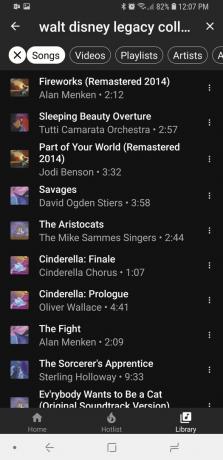
- Плъзнете нагоре в менюто на песента, което се появява, за да разкрие всички опции.
-
Докоснете Отидете в Албум.

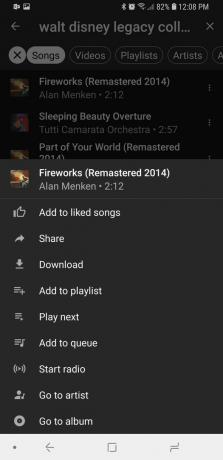
Ще бъдете отведени до пълния списък с албуми, където можете да добавите песен в библиотеката, да изтеглите албума и да добавите албума във вашата библиотека. Все пак бих задържал момент, преди да добавя този албум във вашата библиотека.
Бъдете придирчиви, когато добавяте албуми
Ако започвате в YouTube Music, трябва да попълните библиотеката си, за да имате какво да слушате и YouTube да има на какво да основава препоръките си. Ще се изкушите да правите това, което правите в други музикални приложения и просто да започнете да добавяте албуми отляво и отдясно към библиотеката си. Борба с това желание.

Всеки албум, който добавите към библиотеката си, се добавя към запазените ви плейлисти в основното приложение на YouTube. Ако полудеете по албуми, списъците ви с плейлисти в YouTube бързо ще станат неуправляеми. Бъдете придирчиви относно албумите, които добавяте:
- Не добавяйте албуми за сингли във вашата библиотека. Просто добавете сингъла към харесвани песни и продължете напред.
- Ако харесвате половината албум или по-малко, просто добавете тези 4-6 песни към харесвани песни или плейлист.
- Ако слушате албум по ред или при разбъркване с някаква редовност, добавете албума към библиотеката си.
Използвайте Bluetooth вместо Casting
Предавам музика всеки ден от Google Play Music в моя Google Home. Аз съм горещ фен на музикалните контроли, които имате, когато предавате музика в Google Home. Ако искате да използвате YouTube Music с вашия Google Home, задайте го като основен доставчик на музика и извикайте определена песен или станция, но не бих препоръчал кастинг с YouTube Music.

Разбъркайте и повторете изчезването от контролите за опашката на YouTube Music, докато предавате. Редът на възпроизвеждане също може да се измести, особено ако сте променяли станция, като използвате „Възпроизвеждане на следващо“ и „Добавяне към опашката“. Накратко, кастингът с YouTube Music е ненадежден и трябва силно да обмислите използването на Bluetooth вместо Casting, когато искате да изпомпате YouTube Music в по-големи и по-добри високоговорители.
О, и ако сте потребител на YouTube Music Free, така или иначе можете да предавате само на Chromecast с екрани, тъй като възпроизвеждането на заден план е функция YouTube Music Premium. Единственият начин да използвате YouTube Music безплатно в Google Home е чрез Bluetooth.
Твой ред
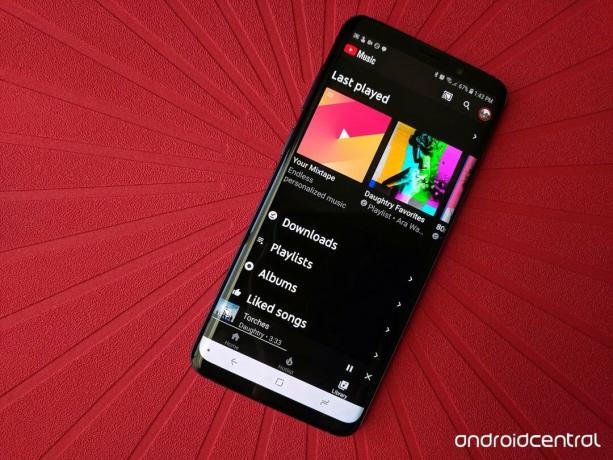
Какво странно в YouTube Music разбра ли Имате ли таен трик, за да наберете препоръките на YouTube, без да му давате палци с палци нагоре и надолу? Имате ли съвети за изграждане на плейлист по-добре, по-силно и по-бързо? Споделете ги с нас в коментарите!

Това са най-добрите безжични слушалки, които можете да закупите на всяка цена!
Най-добрите безжични слушалки са удобни, звучат страхотно, не струват прекалено много и лесно се побират в джоба.

Всичко, което трябва да знаете за PS5: Дата на издаване, цена и много други.
Sony официално потвърди, че работи по PlayStation 5. Ето всичко, което знаем за него до момента.

Nokia пуска два нови бюджетни телефона Android One под $ 200.
Nokia 2.4 и Nokia 3.4 са най-новите допълнения към бюджетната гама смартфони на HMD Global. Тъй като и двете са устройства с Android One, гарантирано ще получат две основни актуализации на ОС и редовни актуализации на защитата до три години.

Подправете вашия смартфон или таблет с най-добрите пакети с икони за Android.
Възможността да персонализирате устройството си е фантастична, тъй като помага да направите устройството си още повече „свое“. С мощността на Android можете да използвате стартови програми на трети страни, за да добавяте персонализирани теми на икони и това са само някои от любимите ни.

Ара Вагонер
Ara Wagoner е писател в Android Central. Тя тематизира телефони и мушка Google Play Music с пръчка. Когато не пише помощ и инструкции, тя мечтае за Дисни и пее мелодии. Ако я видите без слушалки, БЪДЕТЕ. Можете да я следите в Twitter на @arawagco.
